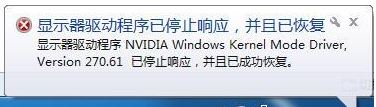
一、重装或升级显卡驱动。
1、首先我们在网上下载“驱动精灵”,打开驱动精灵软件,弹出的驱动精灵主界面之后,点击“立即检测”,如下图所示。
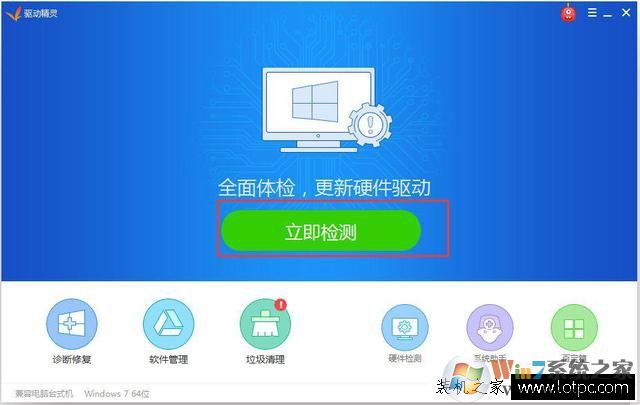
2、切换到“驱动管理”选项中,接着在显卡那项并单击升级。
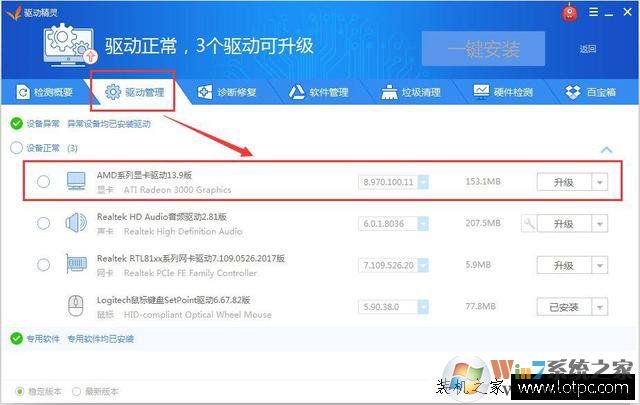
二、关闭超时检测和恢复的功能
1、win+r打开运行输入“regedit”,并确定
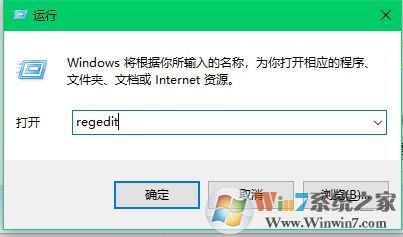
2、在注册表编辑器中展开路径:
HKEY_LOCAL_MACHINE\SYSTEM\CurrentControlSet\Control\GraphicsDrivers
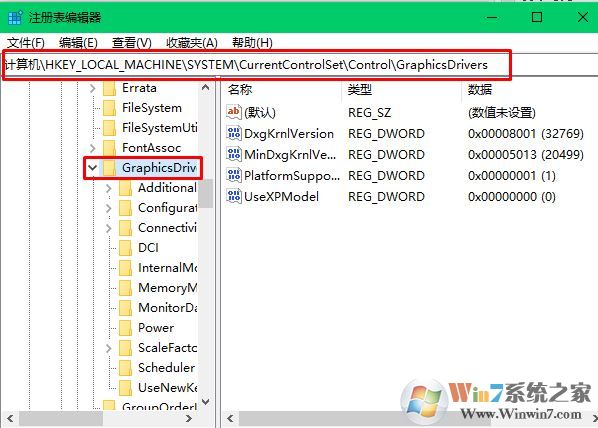
3、在“GraphicsDrivers”项鼠标右键“新建”—“DWORD 值”。
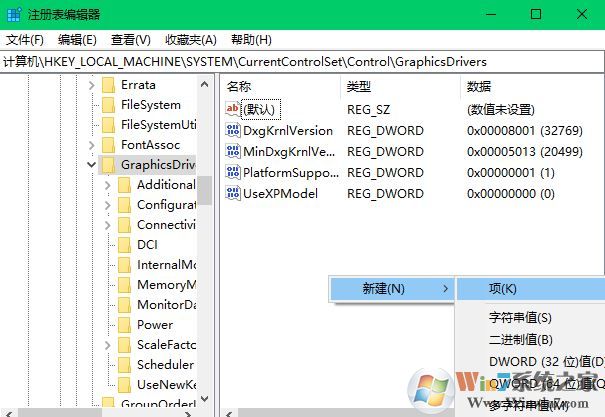
4、鼠标右键重命名右边窗口的“新值 #1”,键入“TdrLevelOff”作为名称。

5、双击打开“TdrLevelOff”值,确保数据数值为“0”。

总结:以上就是显示器驱动程序已停止响应 并且已恢复 win10解决方法了。通过以上2种方法解决之后我们就不会再遇见经常跳出显卡驱动出现问题的错误了。